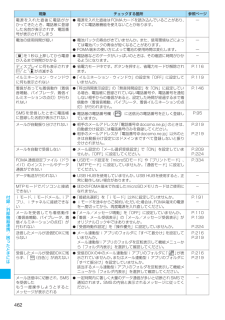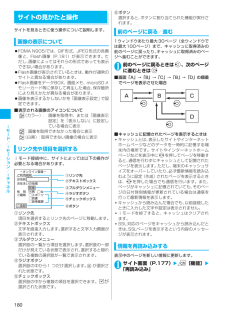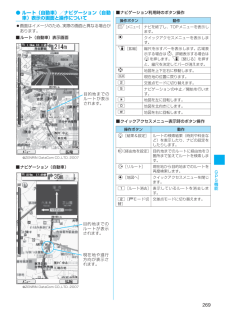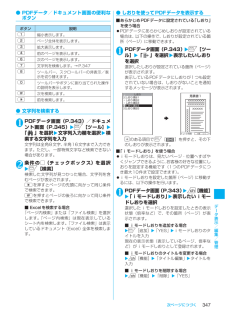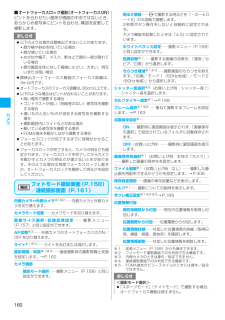Q&A
取扱説明書・マニュアル (文書検索対応分のみ)
"箇所"1 件の検索結果
"箇所"50 - 60 件目を表示
全般
質問者が納得見覚えのある質問なので同じ方だと思います。先ほどの質問にあった答えがこの質問にもそのまま当てはまると思います。
6319日前view23
15次ページにつづくかんたん検索/目次/注意事項指示自動車内で使用した場合、車種によっては、まれに車載電子機器に影響を与える場合があります。安全走行を損なう恐れがありますので、その場合は使用しないでください。指示お客様の体質や体調によっては、かゆみ、かぶれ、湿疹などが生じることがあります。異状が生じた場合は、直ちに使用をやめ、医師の診療を受けてください。下記の箇所に金属を使用しています。指示FOMA端末を開閉する際は、指やストラップなどを挟まないようご注意ください。けがなどの事故や破損の原因となります。指示ワンセグを視聴するときは、十分明るい場所で、画面からある程度の距離を空けてご使用ください。視力低下につながる可能性があります。■ 電池パックのラベルに記載されている表示により、電池の種類をご確認ください。 危険禁止端子に針金などの金属類を接触させないでください。また、金属製ネックレスなどと一緒に持ち運んだり、保管したりしないでください。電池パックを漏液、発熱、破裂、発火させる原因となります。禁止電池パックをFOMA端末に取り付けるときに、うまく取り付けできない場合は、無理に取り付けないでください。また、電池...
22かんたん検索/目次/注意事項a本製品は抗菌加工を施しております。抗菌対象箇所は、携帯電話ボディ(ディスプレイ、各種ボタン、端子部除く)無機抗菌剤・塗装・JP0122112A0016RSIAAマークは、抗菌製品技術協議会ガイドラインで品質管理・情報公開された製品に表示されています。a(C)2007 ZENRIN DataCom CO., LTD.(C)2007 ZENRIN CO., LTD.a(C)2007 HUDSON SOFTa(C)Disneya(C)mobcasta(C)Primeworksa(C)FueTrek Co., Ltd.2007a(C)2007 Googlea(C)Index Next Inc.Windowsの表記についてa本書では各OS(日本語版)を次のように略して表記しています。- Windows Vistaは、Windows VistaTM(Home Basic、Home Premium、Business、Enterprise、Ultimate)の略です。- Windows XPは、Microsoft® Windows® XP Professional operating sys...
24切断のしかたインターネットブラウザを終了しただけでは切断されていない場合がありますので、以下の操作で確実に切断してください。1タスクトレイのダイヤルアップアイコンをダブルクリックする接続の画面が表示されます。Windows Vistaの場合「 」→「接続先」の順に開く接続しているダイヤルアップを選択します。2「切断」をクリックするこんなときはd ネットワークに接続できない(ダイヤルアップ接続ができない)場合は、まず以下の項目について確認してください。おしらせd パソコンに表示される通信速度は、実際の通信速度とは異なる場合があります。現 象 チェックする箇所「FOMA N905i」がパソコン上で認識できない・ お使いのパソコンが動作環境(P.3)を満たしているかを確認してください。・ FOMA通信設定ファイル(ドライバ)がインストールされているか確認してください。・ FOMA端末がパソコンに接続され、電源が入っているか確認してください。・ FOMA 充電機能付USB接続ケーブル 01(別売)がしっかりと接続されていることを確認してください。・ USBモード設定(P.5)が「通信モード」になっているか確認して...
65電話/テレビ電話電話をかけるときに通知/非通知を選択する〈発信者番号通知〉相手に電話番号を通知するかどうかを「通知しない/通知する」から選択します。 発信者番号通知機能が利用できるのは「電話番号入力画面」および「電話帳/着信履歴/発信履歴/リダイヤル」の各詳細画面です。<例:電話番号入力画面から音声電話をかける場合>1相手の電話番号を入力2u[機能]w「発信者番号通知」w「通知しない」または「通知する」■「発信者番号通知」の「通知しない」/「通知する」を解除する場合w「設定消去」「設定消去」を選択すると「発信者番号通知設定」で設定した内容になります。3rプッシュ信号を手早く送り出す〈ポーズダイヤル〉FOMA端末からプッシュ信号を送って、チケットの予約、銀行の残高照会などのサービスを利用できます。ダイヤルデータをポーズダイヤルに登録するプッシュ信号として送るダイヤルデータをポーズダイヤルにあらかじめ登録します。p(ポーズ)を入力しておくと、ポーズが入力されている箇所でダイヤルデータを区切りながら送出できます。 登録できるダイヤルデータは1件、最大128文字まで入力できます。 ダイヤルデータに登録できる文...
168カメラライトを点灯する部屋の中などで光量が不足しているときは、FOMA端末のライトを点灯すると被写体をより明るくして撮影することができます。ライトを点灯し、約30秒間撮影しないとライトが自動的に消灯します。1各撮影画面wp[点灯]消灯するときもp[消灯]を押します。FOMA端末がビュースタイルのときは、拡張メニューからライトを点灯/消灯できます→P.158セルフタイマーを使う 撮影終了後、セルフタイマーは「OFF」に戻ります。1各撮影画面wu[機能]w「セルフタイマー設定」w「ON」wセルフタイマーの時間(01~15秒の2桁)を入力 wd[確定]cを押してもセルフタイマーの時間を入力できます。■ ビュースタイルの場合w各撮影画面w@ww「セルフタイマー設定」w「ON」wF[C]/G[TV]でセルフタイマーの時間(01~15秒の2桁)を入力 wEお買い上げ時は「10秒」に設定されています。● セルフタイマーを設定するとディスプレイに「 」が表示され、セルフタイマーが設定されていることを示します。d[撮影]を押すと、セルフタイマーの開始音が鳴ってセルフタイマーが動作をはじめます。撮影認識ランプが赤色で点滅し...
462付録/外部機器連携/困 たときには電源を入れた直後に電話がかかってきたとき、電話帳に登録した名前が表示されず、電話番号が表示されてしまう●電源を入れた直後はFOMAカードを読み込んでいることがあり、すぐに電話帳機能を使えないことがあります。ー電池の使用時間が短い●電池パックの寿命がきていませんか。また、使用環境などによっては電池パックの寿命が短くなることがあります。●FOMA端末の使い方によって電池の使用時間は変化します。ーーyを1秒以上押してから電源が入るまで時間がかかる●電話帳などのデータがいっぱいのときは、その確認に時間がかかるようになります。-ディスプレイに何も表示されずoとpが点滅する●省電力モード中です。ボタンを押すと、省電力モードが解除されます。P.116イルミネーション・ウィンドウに何も表示されない●「イルミネーション・ウィンドウ」の設定を「OFF」に設定していませんか。P.119着信があっても着信動作(着信音鳴動、バイブレータ、着信イルミネーションの点灯)が行われない●「呼出時間表示設定」の「無音時間設定」を「ON」に設定している場合、電話帳に登録されていない電話番号や、電話番号を通知...
180iモ ド/iモ シ ン/iチ ネルサイトの見かたと操作サイトを見るときに使う操作について説明します。画像の表示について FOMA N905iでは、GIF形式、JPEG形式の各画像と、Flash画像(P.181)が表示できます。ただし、画像によってはそれらの形式であっても表示できない場合があります。 Flash画像が表示されているときは、 動作が通常のサイトと異なる場合があります。 Flash画像をデータBOX、画面メモ、microSDメモリーカード等に保存して再生した場合、保存箇所により見えかたが異なる場合があります。 画像を表示するかしないかを「画像表示設定」で設定できます。■表示される画像のアイコンについて(カラー): 画像を取得中、または「画像表示設定」を「表示しない」に設定している場合に表示:画像を取得できなかった場合に表示(白黒):取得できない画像の場合に表示リンク先や項目を選択するiモード接続中に、サイトによっては以下の操作が必要となる場合があります。①リンク先項目を選択するとリンク先のページに移動します。②テキストボックス文字を直接入力します。選択すると文字入力画面が表示されます。③プルダ...
269GPS機能● ルート(自動車)/ナビゲーション(自動車)表示の画面と操作について 画面はイメージのため、実際の画面と異なる場合があります。■ルート(自動車)表示画面■ナビゲーション(自動車)■ナビゲーション利用時のボタン操作■クイックアクセスメニュー表示時のボタン操作目的地までのルートが表示されます。(C)ZENRIN DataCom CO.,LTD. 2007(C)ZENRIN DataCom CO.,LTD. 2007現在地や進行方向が表示されます。目的地までのルートが表示されます。操作ボタン 動作o[メニュー] ナビを終了し、TOPメニューを表示します。dクイックアクセスメニューを表示します。p[拡縮] 縮尺を示すバーを表示します。広域表示する場合はf、詳細表示する場合はgを押します。p[閉じる]を押すと、縮尺を決定してバーが消えます。b地図を上下左右に移動します。t現在地の位置に戻ります。2交差点モードに切り替えます。5ナビゲーションの中止/開始を行います。w地図を左に回転します。0地図を北向きにします。q地図を右に回転します。操作ボタン 動作g[結果&設定] ルートの検索結果(時刻や料金など)...
347次ページにつづくデ タ表示/編集/管理● PDFデータ/ドキュメント画面の便利なボタン● 文字列を検索する1PDFデータ画面(P.343)/ドキュメント画面(P.345)wo[ツール]w「 」を選択w文字列入力欄を選択w検索する文字列を入力文字列は全角8文字、半角16文字まで入力できます。ただし、一部特殊文字など検索できない場合があります。2条件の□(チェックボックス)を選択wo[検索]検索した文字列が見つかった場合、文字列を含むページが表示されます。wを押すとページの先頭に向かって同じ条件で検索できます。qを押すとページの後ろに向かって同じ条件で検索できます。■ Excelを検索する場合「ページ内検索」または「ファイル検索」を選択します。「ページ内検索」は現在表示しているシート内を検索します。「ファイル検索」は表示しているドキュメント(Excel)全体を検索します。● しおりを使ってPDFデータを表示する■あらかじめPDFデータに設定されている 「しおり」を使う場合 PDFデータにあらかじめしおりが設定されている場合は、以下の操作で、しおりが設定されている箇所(ページ)に移動できます。1PDFデータ画...
160カメラ■オートフォーカスロック撮影(オートフォーカスON)ピントを合わせたい箇所が画面の中央ではないとき、あらかじめ被写体にピントを合わせ、構図を変更して撮影します。フォトモード撮影画面(P.158)/連続撮影画面(P.161)内側カメラ ⇔外側カメラ※1※2⋯⋯ 内側カメラと外側カメラを切り替えます。カメラモード切替⋯⋯カメラモードを切り替えます。画像サイズ選択・記録品質設定 ⋯⋯ 撮影メニュー(P.157)と同じ設定ができます。AF切替※3⋯⋯外側カメラのオートフォーカスのON/OFFを切り替えます。ライト※1※3⋯⋯ライトを点灯または消灯します。撮影間隔/枚数※1※4⋯⋯ 連続撮影時の撮影間隔と枚数を設定します。→P.162カメラ調節撮影モード選択⋯⋯撮影メニュー(P.158)と同じ設定ができます。明るさ調節 ⋯⋯ v で撮影する明るさを「-2~±0~+2」の5段階で調整します。2秒間ボタン操作をしないと自動的に設定されます。カメラ機能を起動したときは「±0」に設定されています。ホワイトバランス設定 ⋯⋯ 撮影メニュー(P.158)と同じ設定ができます。色調切替※1⋯⋯ 撮影する画像の効果を、「通...
- 1